Czy nadal używasz QuickTime do nagrywania ekranu iPada? Podczas gdy iOS 11 wprowadził wbudowany rejestrator ekranu iOS, aby z łatwością przechwytywać wideo i audio. Jeśli chodzi o sprawę, możesz utworzyć samouczek wideo, przechwycić grę, nagrać muzykę i uzyskać filmy online.

Jeśli nie jesteś zaznajomiony z procesami nagrywania ekranu iPada za pomocą tego domyślnego rejestratora ekranu iPad, możesz znaleźć szczegółowy proces z tego artykułu. Oczywiście, możesz także znaleźć inne aplikacje nagrywarek ekranu 4 na iPada, aby łatwo osiągnąć cel. Przeczytaj artykuł, aby dowiedzieć się więcej o przydatnych informacjach.
- Część 1: Jak włączyć rejestrator ekranu iPada w iOS 11 i nowszych wersjach
- Część 2: aplikacje do nagrywania na ekranie iPada z systemem 4, które powinieneś znać
Część 1: Jak włączyć rejestrator ekranu iPada w systemie iOS 11 i nowszych wersjach
W porównaniu z iOS 10, iOS 11 i nowsze wersje mają nową funkcję nagrywania ekranu. Nagrywanie ekranu w systemie iOS 11/12/13/14/15/16/17/18 umożliwia nagrywanie i opowiadanie filmów lub zrzutów ekranu na ekranie iPada zamiast przechwytywania nudnego zrzutu ekranu i edytowania go cyfrowym atramentem.
Jak korzystać z rejestratora ekranu iPada w systemie iOS 11 i nowszych wersjach? Oto szczegółowe instrukcje dotyczące nagrywania ekranu iPada w systemie iOS 11 i nowszych wersjach za pomocą wbudowanego rejestratora ekranu iPada.
Krok 1: Ustaw nagrywanie
Jeśli właśnie uaktualnisz system do wersji iOS 11 lub nowszej, przed rozpoczęciem nagrywania ekranu skonfiguruj nagrywanie na iPadzie. Naciśnij „Ustawienia” na ekranie iPada, a następnie na rozwijanej liście znajdziesz „Centrum sterowania”. Wybierz, aby wybrać „Dostosuj elementy sterujące”. Możesz znaleźć przycisk „Nagrywanie ekranu”, następnie naciśnij zielony przycisk plus po lewej stronie.
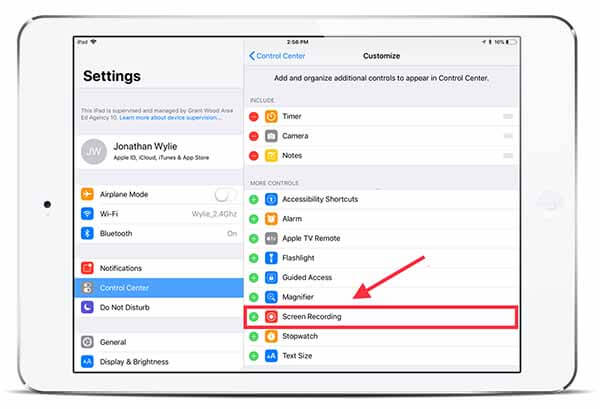
Krok 2: Rozpocznij nagrywanie
Po naciśnięciu przycisku „Nagrywanie ekranu” w Centrum sterowania rejestrator zacznie działać. Po rozpoczęciu procesu nagrywania pasek stanu u góry iPhone'a lub iPada zmieni kolor na czerwony. Jeśli chcesz nagrać własny głos, powinno pojawić się okno sterowania nagrywaniem, w którym możesz wybrać przycisk mikrofonu.
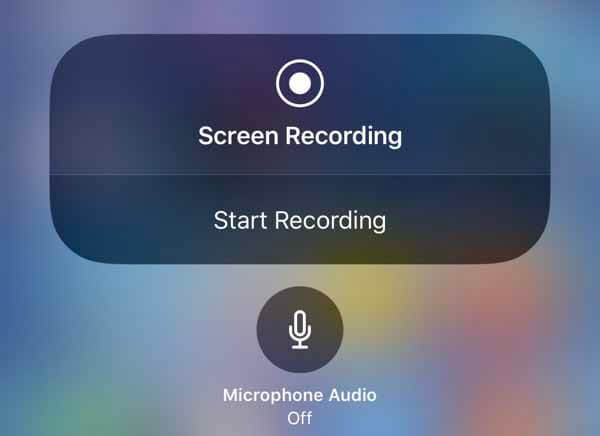
Krok 3: Zakończ nagrywanie ekranu iPada
Naciśnij czerwony pasek u góry ekranu, kiedy chcesz zakończyć nagrywanie. Możesz też kliknąć przycisk „Strona główna”, aby ponownie otworzyć Nagrywanie ekranu, a następnie wybrać kartę „Zatrzymaj”, aby zatrzymać nagrywanie. Możesz obejrzeć to nagranie wideo w aplikacji „Zdjęcia”.
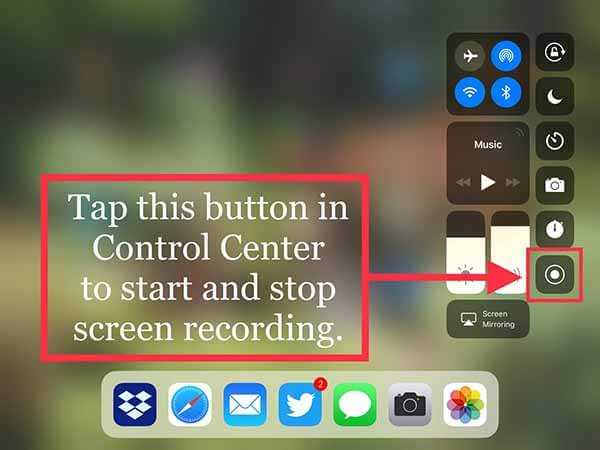
Część 2: Aplikacje 4 na iPada na iPada, które powinieneś znać
Nagrywanie ekranu iPada w systemie iOS 11 i nowszych wersjach ma wbudowane narzędzie do nagrywania ekranu, ale nadal ma pewne braki. Musimy więc znaleźć więcej aplikacji do nagrywania ekranu na iPadzie, aby uzyskać więcej funkcji do nagrywania ekranu. Polecamy cztery doskonałe aplikacje do nagrywania ekranu na iPada do przechwytywania ekranu w systemie iOS 11/12/13/14/15/16/17/18.
Top 1: Apeaksoft iOS Screen Recorder
Apeaksoft iOS Screen Recorder to jeden z najbardziej profesjonalnych nagrywarek do ekranów iPad zapisz rozgrywkę, filmy, audio, zdjęcia, muzykę, dokumenty i wszelkie inne dane na iPhonie, iPadzie lub iPodzie.

4,000,000 + Pliki do pobrania
Kopiuj zawartość iPhone'a, iPada lub iPoda na duży ekran w czasie rzeczywistym bez opóźnień.
Nagrywaj na żywo zawartość na żywo z iPada, na przykład wideo, rozgrywkę, dźwięk i itp.
Obsługa wszystkich modeli iPhone'a, iPada i iPoda touch.
Umożliwiają korzystanie z projektora i udostępnianie ekranu urządzenia innym osobom.
Top 2: Screenflow
Screenflow ma unikalną funkcję, która pozwala na nagrywanie jako pierwsze i konfigurowanie później. Ta funkcja sprawia, że ten rejestrator ekranu jest bardziej elastyczny i wygodny podczas nagrywania ekranu iPada w systemie iOS 11. Kolejne zalety i zalety tego nagrywarki z ekranem iPad.
Plusy tego nagrywarka ekranu iPad
1. Łatwy w użyciu.
2. Wysoka stabilność.
3. Potężne funkcje edycji.
4. Przechwytuj ekran, nagrywaj filmy z podłączonych kamer, nagrywaj dźwięk z kompatybilnością w systemie, a także z urządzeniami zewnętrznymi.
Wady
1. Płać dużo, aby uzyskać pełny dostęp do tego rejestratora ekranu.
2. Bez wbudowanych szablonów i systemu bibliotek zasobów.
3. Nie zapewnia bezpłatnej usługi aktualizacji.
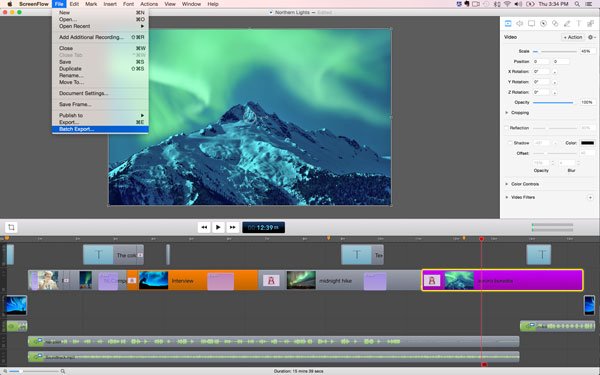
Top 3: AirShou
AirShou to bezpłatna aplikacja, dzięki której możesz nagrywać ekran bez łączenia się z innym systemem. Jeśli chodzi o nagrywarkę ekranu iPada, możesz nagrywać ekran iPada bez komputera. Uczyć się jak korzystać z AirShou i więcej informacji.
Plusy tego nagrywarka ekranu iPad
1. Nagraj swój ekran gdziekolwiek jesteś, nie potrzebujesz jailbreaku.
2. Łatwy w obsłudze. Można go po prostu zainstalować, aby wybrać preferowany tryb orientacji, a następnie rozpocząć nagrywanie.
3. Łatwo dostępny. Jesteś w stanie pobrać i korzystać z tej aplikacji bez żadnych opłat.
4. Dostosuj swoje nagrania, w tym tryb orientacji, przepływność, rozdzielczość i wiele innych.
Wady
1. Brak zabezpieczeń. Ponieważ ta aplikacja nie jest wymieniona w sklepie Apple Store, musisz pobrać ją w innym miejscu bez gwarancji bezpieczeństwa.
2. Nie jest dostępny dla każdego użytkownika iOS.

Top 4: QuickTime
QuickTime to odtwarzacz multimedialny z funkcjami nagrywania ekranu. Jest to domyślny odtwarzacz multimedialny i rejestrator ekranu dla iPada i wszystkich urządzeń Apple, dzięki czemu nie trzeba dodawać innych aplikacji. Możesz kliknąć tutaj, aby dowiedzieć się jak używać QuickTime do przechwytywania dźwięku.
ZALETY
1. Możesz go używać całkowicie za darmo.
2. Nie jest wymagane żadne dodatkowe oprogramowanie, nie jest wymagane użycie jailbreak.
Wady
1. Działa tylko na komputerze Mac.
2. Konieczne jest użycie kabla do podłączenia iPada do komputera.
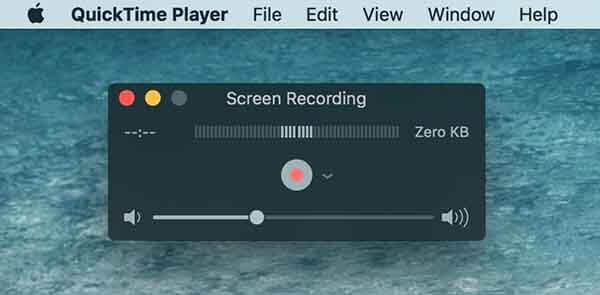
Zalecenie: Nagraj ekran iPada w systemie Windows lub Mac
Jeśli chcesz nagrać wideo lub audio na komputerze, potężny Screen Recorder z pewnością będzie najlepszym wyborem. Uchwyci dokładnie oryginalny obraz i jakość dźwięku. Dowiedz się więcej szczegółów w tej części.
- Apeaksoft Screen Recorder to profesjonalny sposób nagrywania dowolnej aktywności na PC / Mac i robienia zrzutów ekranu.
- Nagraj dowolny film z YouTube, DailyMotion, Vimeo, Vevo, RED, Facebooka, Yahoo i innych.
- Nagraj dźwięk z mikrofonu lub dźwięku systemowego zgodnie z potrzebami.
- Zrób zrzut ekranu, jak chcesz, i rób również rysunki na przechwytywaniu.
- Zapisuj przechwycone wideo, audio i obrazy w dowolnym często używanym formacie.
Podsumowanie
Wszystkie wymienione powyżej urządzenia nagrywające na iPada pomogą Ci wygodnie nagrywać ekran w systemie iOS 11 / 12. Jeśli potrzebujesz bardzo prostego nagrywania ekranu, możesz użyć domyślnego rejestratora ekranu iPada. Jeśli chcesz mieć więcej funkcji, możesz użyć Apeaksoft Nagrywarka ekranu iOS lub inne alternatywy. Jeśli masz jakieś pomysły, możesz wpisać bardziej szczegółowe informacje w komentarzu.




